微信朋友圈照片怎么设置私密照片?小编最近无意中发现微信有一个隐藏的功能,就是可以吧微信朋友圈的照片设为私密照片,设为私密照片后,任何人除了你自己都看不到改相册组,有这方面需求的朋友,下面就和百事网小编一起来看看微信朋友圈私密照片设置教程吧。
1.打开微信,点击下面“发现”,再点击“朋友圈”,接着点击个人头像,进入自己的朋友圈,如图:
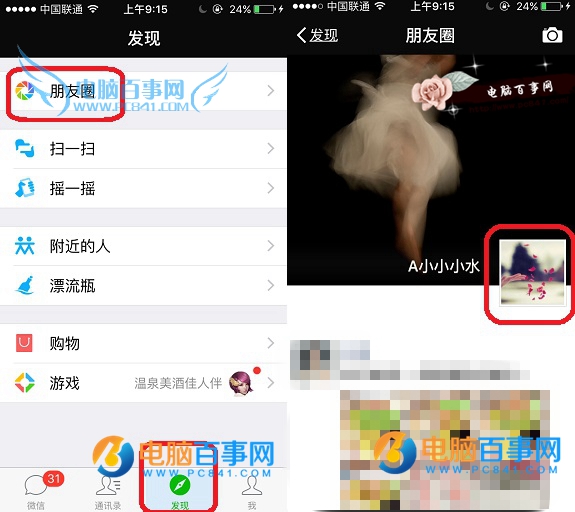
2.找到任意一组你想要设为私密的照片并点开,打开照片之后,点击照片右上角的“...”符号,在下面弹出的页面点击“设为私密照片”即可,就可以将此照片设为私密照了,如图:
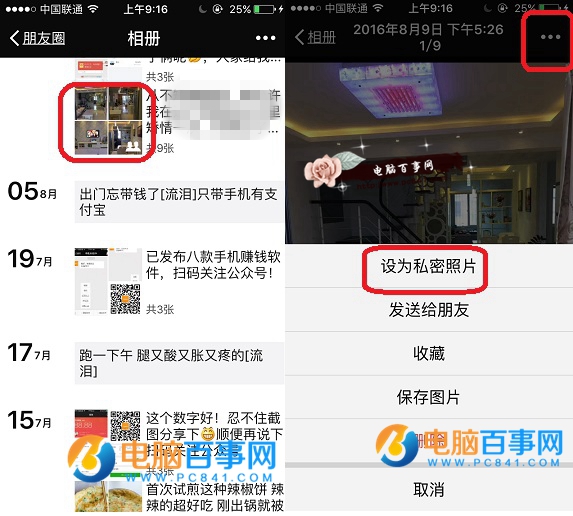
3.设置成功之后,照片右下方会有一个锁的图标;想要再次将此照片公考的话,点击右上角“...”,在弹出的页面点击“设为公开照片”即可,如图:
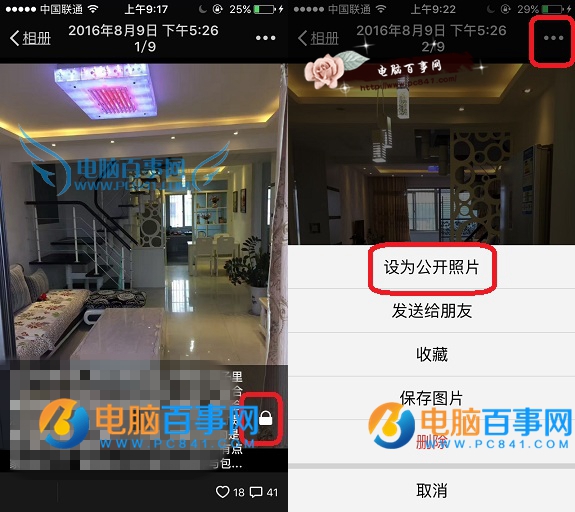
以上就是百事网小编为大家带来的微信朋友圈私密照片设置教程了。




